Alterar o tipo de link padrão para um site
Os usuários podem compartilhar arquivos e pastas no Microsoft SharePoint enviando um link. Eles devem selecionar um tipo de link com base nas pessoas a quem desejam conceder permissão. Os seguintes tipos de link estão disponíveis:
- Qualquer pessoa com o link (anteriormente chamado de "acesso anônimo" ou "compartilhável")
- Pessoas em sua organização com o link
- Pessoas com acesso existente
- Pessoas específicas
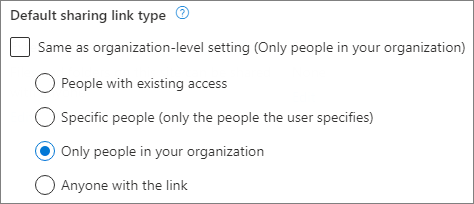
Como administrador global ou administrador do SharePoint, você pode querer permitir que os usuários enviem links "Qualquer pessoa", mas talvez você não queira que esse seja o tipo padrão de link quando os usuários selecionarem para compartilhar arquivos e pastas. Você pode definir o tipo padrão de link como algo mais restritivo, ao mesmo tempo em que permite que os usuários selecionem outros tipos de links conforme necessário. Você pode alterar essa configuração no nível da organização e no nível do site (anteriormente chamado de "coleção de sites").
Observação
A configuração de link de compartilhamento padrão se aplica apenas a bibliotecas que usam a nova experiência.
Essa configuração não afeta Outlook Web App, Outlook 2016 ou clientes do Office antes do Office 2016.
Para obter informações sobre a alteração dessa configuração no nível da organização, consulte Links de arquivo e pasta.
Alterar o tipo de link padrão para um site
Vá para Sites ativos no Centro de administração do SharePoint e entre com uma conta que tenha permissões de administrador para sua organização.
Observação
Se você tiver o Office 365 operado pela 21Vianet (China), entre no centro de administração do Microsoft 365, navegue até o centro de administração do SharePoint e abra a página Sites ativos.
Na coluna à esquerda, clique para selecionar um site.
Selecione Compartilhamento na barra de comandos.
Em Tipo de link de compartilhamento padrão, desmarque a caixa de seleção Configuração do mesmo que o nível da organização .
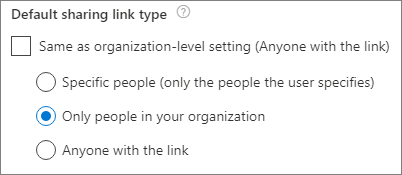
Escolha a configuração de link de compartilhamento padrão que você deseja usar para este site e selecione Salvar.
Observação
Para alterar o tipo de link padrão para um site de canal privado ou compartilhado do Teams, você deve usar o cmdlet Set-SPOSite PowerShell.
Usar um rótulo de confidencialidade para configurar as configurações de link de compartilhamento padrão
Se você estiver usando rótulos de confidencialidade para classificar e proteger seus sites do SharePoint, também poderá configurar o tipo de link de compartilhamento padrão e as permissões de link de compartilhamento para um site e também documentos individuais usando um rótulo de confidencialidade.
Para obter mais informações sobre esse cenário, consulte Usar rótulos de confidencialidade para configurar o tipo de link de compartilhamento padrão para sites e documentos no SharePoint e no OneDrive.
Tópicos relacionados
Comentários
Em breve: Ao longo de 2024, eliminaremos os problemas do GitHub como o mecanismo de comentários para conteúdo e o substituiremos por um novo sistema de comentários. Para obter mais informações, consulte https://aka.ms/ContentUserFeedback.
Enviar e exibir comentários de